透過無線LAN連線到網路
設定透過無線LAN將相機連接到網路的設定。有關可用功能以及您的存取點的設定的詳細資訊,請參閱存取點操作說明或聯絡存取點的管理員。
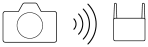
-
選取MENU→
 (網路)→[Wi-Fi]→[Wi-Fi連接]→[開],將相機連接到Wi-Fi存取點。
(網路)→[Wi-Fi]→[Wi-Fi連接]→[開],將相機連接到Wi-Fi存取點。- 相機將會搜尋可連接的存取點。如果找不到可連接的存取點,請使用[WPS按鍵]或[存取點手動設定]以執行設定。
選單項目詳細資訊
- WPS按鍵:
- 如果您的存取點有Wi-Fi Protected Setup™(WPS)按鈕,按下該按鈕即可將存取點登錄到相機。
- 存取點手動設定 :
- 您可以將存取點的SSID名稱、安全系統和密碼,手動登錄到相機。
- 顯示Wi-Fi資訊:
- 顯示相機的資訊,例如MAC地址、IP地址等。
提示
- 如需每個選單項目的詳細資訊,請參閱相機的“說明指南”。
若要顯示MAC位址的QR Code
- 您可以將本相機的MAC位址匯入智慧型手機。請用下列方法其中之一,將QR Code顯示在螢幕上,然後使用Transfer & Tagging智慧型手機應用程式讀取QR Code。
- 相機電源關閉時,請按
 (播放)按鈕將相機電源打開。
(播放)按鈕將相機電源打開。 - 按下[顯示Wi-Fi資訊]畫面上的
 (刪除)按鈕。
(刪除)按鈕。
有關如何使用Transfer & Tagging讀取QR Code的詳細資訊,請參閱下列支援網頁。
https://support.d-imaging.sony.co.jp/app/transfer/l/macaddress/index.php
Transfer & Tagging只在某些國家或地區可用。
- 相機電源關閉時,請按
注意
- [安全性]可以選擇[WPA3]/[WPA2]/[無]。從安全性角度來看,我們建議使用加密方法WPA3/WPA2。為了確保安全的無線LAN連線,我們強烈建議使用具備WPA3或WPA2安全性設定的存取點。
- 連線到沒有安全性設定的存取點可能導致駭客入侵、惡意第三方存取,或弱點攻擊。除非有特殊原因,否則不建議使用沒有安全性設定的存取點。
- 使用[存取點手動設定]設定存取點時,可輸入的字元數量/類型如下。
- SSID:長度上限為32個字元。可輸入的字元類型為字母(大寫與小寫)、數字和符號。
- 密碼:長度必須介於8至64個字元。可輸入的字元類型為字母(大寫與小寫)、數字和符號。